En ocasiones no tenemos tiempo suficiente para imprimir los archivos, fotos y otros documentos de Whatsapp desde una impresora. Por eso, hay formas de poder imprimir directamente desde Whatsapp con unos sencillos pasos.
En este artículo te contamos cómo puedes imprimir desde Whatsapp archivos, fotos o incluso conversaciones importantes.
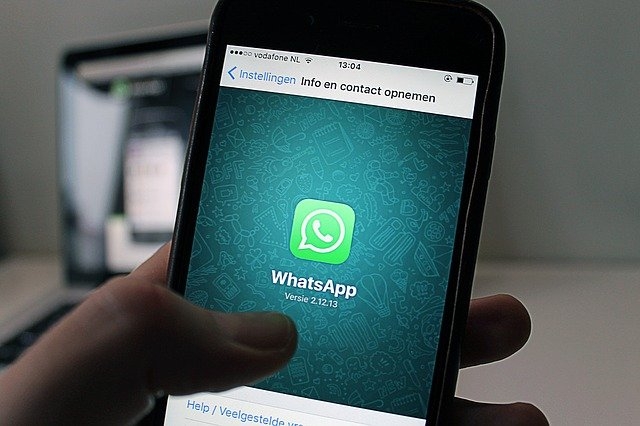
Imprime fácil y rápido desde Whatsapp
Cómo imprimir conversaciones desde Whatsapp
Quizás tengas chats de WhatsApp que quieras imprimir para tenerlos en papel. Esto es muy común cuando utilizas WhatsApp con fines comerciales o tienes muchos mensajes con información importante y datos personales que deseas tener en formato físico.
En este caso, primero debes exportar las conversaciones desde tu cuenta de WhatsApp e imprimirlas. Pero existen dos formas de imprimir: mediante el correo electrónico o mediante captura de pantalla.
Imprimir chats de Whatsapp mediante el correo electrónico
En WhatsApp no existe un botón para imprimir por eso tenemos que exportar los chats para posteriormente imprimirlos. Estos son los pasos que debes seguir:
Paso 1. Abre la app de WhatsApp en tu dispositivo y luego ve a «Contactos». En el botón Menú, selecciona «Ajustes». Pulsa en «Chats y Llamadas > Historial de Chat».
Paso 2. Selecciona «Enviar Chat por Correo Electrónico» y luego marca en la lista los chats que desea imprimir. Una ventana emergente te preguntará si deseas «Adjuntar archivos» o imprimir «Sin archivos». Puedes escoger cualquiera de las dos opciones.
Paso 3. Introduce la cuenta de correo electrónico a la que vas a exportar los chats.
Paso 4. Ahora accede a tu cuenta de correo electrónico y abre el email para descargar los mensajes adjuntos (estarán en formato TXT). Entonces podrás imprimirlos fácilmente usando cualquier impresora conectada a tu dispositivo.
Imprimir chats de Whatsapp mediante captura de pantalla
Esta es la segunda opción en la que puedes realizar una captura de pantalla de los chats y conversaciones para imprimir las capturas de pantalla en papel.
Para asegurarse de que todos los números de teléfono móvil se muestran en el chat de WhatsApp, deberás eliminar los contactos del chat del móvil, de lo contrario aparecerá el nombre y no puedes verificar que se trata de esa persona.
Cómo imprimir fotos desde Whatsapp
Con la vuelta de las vacaciones quizás tus amigos y amigas te hayan pasado muchas fotografías pero no tienes tiempo de imprimirlas. La solución es imprimir las imágenes directamente desde el Whatsapp. Te contamos cómo se hace.
La mejor forma, si imprimes con frecuencia, es disponer de una impresora de fotos con conexión WIFI en tu propia casa, así no tienes que enviar las fotos a ningún servicio online, es tan sencillo como instalar la aplicación de la impresora en tu teléfono móvil, seleccionar las fotos en tu dispositivo y enviarlas a la impresora WIFI.
Paso 1. Abre la aplicación de Whatsapp y entra en el chat donde se encuentra la fotografía que quieres imprimir. Marcala
Paso 2. Arriba aparece un menú donde puedes encontrar el icono de compartir. Si le das, aparece que puedes compartir con varias aplicaciones de tu teléfono móvil, entre ellas la impresora WIFI que tengas en tu casa.
Paso 3. Si tienes todo correctamente configurado, en pocos segundos tendrás tu foto impresa
Cómo imprimir un archivo desde Whatsapp
Como te puedes imaginar, para imprimir archivos desde Whatsapp debes seguir los mismos pasos que si se tratara de una fotografía.
Es muy útil poder imprimir desde la aplicación de mensajería ya que te ahorras descargar el archivo y pasarlo a un ordenador para posteriormente imprimirlo. Con estos pasos que te hemos dejado, imprimir desde Whatsapp será tan sencillo que no volverás a hacerlo de otra forma.
Pero, si tenemos que poner un impedimento para poder imprimir desde Whatsapp son las limitaciones de chat. Te contamos a continuación.
Limitaciones para imprimir desde Whatsapp
Las limitaciones de tamaño de la conversación a la hora de enviar un email hacen que el chat no se envíe completo. Muchas veces tendremos que escoger entre tener un chat completo o tener las últimas imágenes.
Opción 1. Enviar chat sin archivos adjuntos. Tendrás un mayor número de mensajes (en torno a 40.000 mensajes) pero te faltarán todos los archivos como fotografías o documentos.
Opción 2. Enviar chat con archivos adjuntos. Se enviará el chat con los archivos multimedia más recientes y probablemente dejen de aparecer los mensajes porque los archivos restan espacio a las conversaciones, por lo que el chat se exportará incompleto. En el caso de que haya muy pocos archivos de media, se pueden exportar aproximadamente 10.000 mensajes.




Comentarios recientes